大神处理win10系统创建网络家庭组上网的方法?
发布日期:2014-06-26 作者:电脑公司 来源:http://www.hxdngs.com
也许还有很多win10朋友不清楚win10系统创建网络家庭组上网的问题不知道解决,其实win10系统创建网络家庭组上网的问题不是很难,但是大部分网友还是不清楚应该怎么办,于是小编也在网站查询搜集,最后整理出win10系统创建网络家庭组上网的教程。步骤很简单,只需要1.右键win10系统桌面上的网络,再点击弹出菜单上的属性, 2.点击网络和共享中心窗口左下角的家庭组,就ok了。下面不知道的网友赶快学习一下win10系统创建网络家庭组上网完整解决思路吧!
1.右键win10系统桌面上的网络,再点击弹出菜单上的属性,如下图所示。
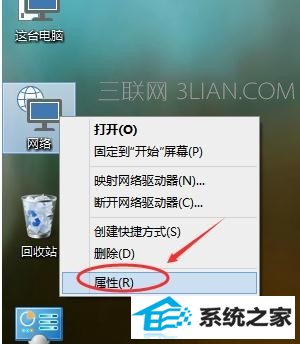
2.点击网络和共享中心窗口左下角的家庭组,如下图所示。
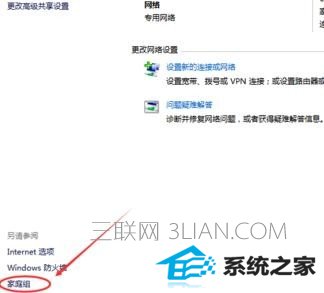
3.打开家庭组窗口,点击创建家庭组。如下图所示。
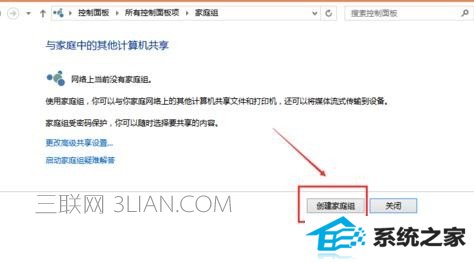
4.进入创建家庭组向导,点击下一步,进行创建。如下图所示。

5.选择你要共享其他家庭组成员的权限,然后点击下一步,如下图所示。
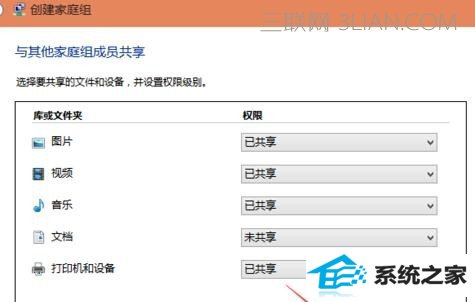
6.点击后,系统正在创建家庭组。如下图所示。
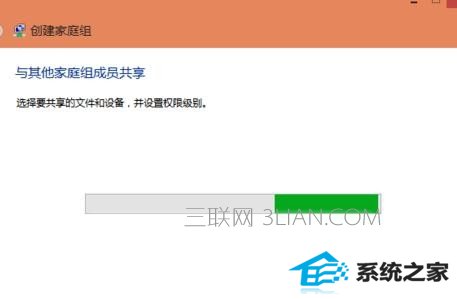
7.稍等一会,创建家庭组就完成了,记住家庭组的密码,使用此密码向你的家庭组添加其他计算机。点击完成,退出创建家庭组。如下图所示。
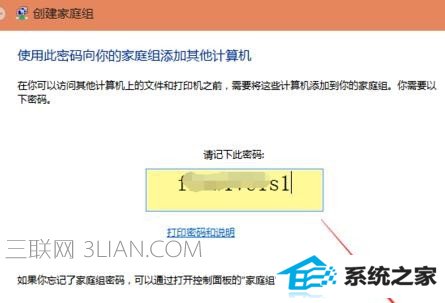
栏目专题推荐
系统下载推荐
- 1电脑公司Win8.1 官方装机版32位 2021.04
- 2风林火山win8.1最新64位优化推荐版v2026.01
- 3深度技术win8.1 64位不卡顿专用版v2021.12
- 4中关村Win8.1 2021.04 32位 纯净装机版
- 5深度技术Window7 32位 超纯春节装机版 v2020.02
- 6大地系统Windows8.1 2021.04 32位 增强装机版
- 7电脑公司Win10 专业装机版64位 2021.06
- 8深度技术Windows7 v2020.02 64位 增强春节装机版
- 9雨林木风免激活win11 64位高端全新版v2026.01
- 10电脑公司ghost XP3精品万能版v2021.12
系统教程推荐
- 1教您win10系统提示Comsurrogate已停止工作打不开图片的方案?
- 2中关村Win8.1 2021.04 32位 纯净装机版
- 3大师设置win10系统去掉文件夹分类的步骤?
- 4黑云细说win10系统用户账户控制设置与取消用户账户控制的步骤?
- 5技术员操作win10系统空文件夹无法删除的方法?
- 6笔者研习win10系统共享网络打印机常见问题的方法?
- 7快速设置win10系统下载RAR格式文件没有出现下载框直接打开的教程?
- 8手把手教你win10系统运行腾讯游戏平台弹出用户帐户控制的方法?
- 9手把手练习win10系统TxT文件打开提示找不到脚本文件的教程?
- 10大神演示win10系统无线局域网信道冲突的方案?